グループ ポリシーを使用してローカル管理者アカウントを無効にする方法を学習しますか? このチュートリアルでは、GPO を使用してドメイン内のすべてのコンピューターでローカル管理者ユーザー アカウントを無効にする方法を説明します。
• Windows 2012 R2
• Windows 2016
• Windows 2019
• Windows 10
• Windows 7
コンピュータへのアクセスを失わないように注意してください。
ドメイン アカウントを Administrators という名前のローカル グループのメンバとして追加します。
機器リスト
次のセクションでは、このチュートリアルの作成に使用される機器の一覧を示します。
アマゾンアソシエイトとして、私は適格な購入から稼ぎます。
ウィンドウズ関連のチュートリアル:
このページでは、Windows に関連するチュートリアルの一覧にすばやくアクセスできます。
チュートリアル GPO - ローカル管理者アカウントを無効にする
ドメイン コントローラで、グループ ポリシー管理ツールを開きます。

新しいグループ ポリシーを作成します。

新しいグループ ポリシーの名前を入力します。

この例では、新しい GPO の名前が MY-GPO です。
[グループ ポリシーの管理] 画面で、[グループ ポリシー オブジェクト] という名前のフォルダを展開します。
新しいグループ ポリシー オブジェクトを右クリックし、[編集] オプションを選択します。

グループ ポリシー エディタ画面で、[コンピューター] 構成フォルダを展開し、次の項目を見つけます。
セキュリティ オプションにアクセスします。

[アカウント: 管理者アカウントの状態] という名前のオプションにアクセスします。
ローカル管理者アカウントを無効にします。
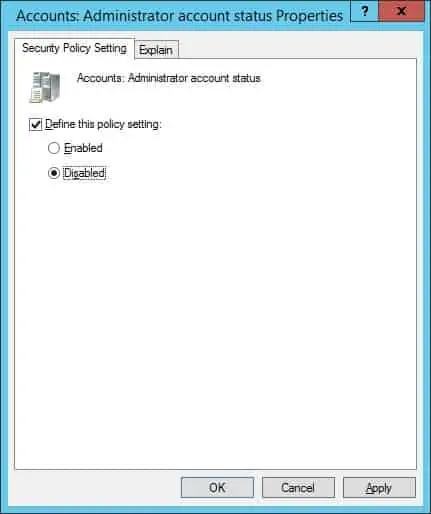
グループ ポリシー構成を保存するには、グループ ポリシー エディターを閉じる必要があります。
おめでとう! GPO の作成が完了しました。
チュートリアル - GPO を適用してローカル管理者アカウントを無効にする
[グループ ポリシーの管理] 画面で、目的の組織単位を右クリックし、存在する GPO をリンクするオプションを選択する必要があります。

この例では、MY-GPO という名前のグループ ポリシーをドメインのルートにリンクします。

GPO を適用した後、10 分または 20 分待つ必要があります。
この間、GPO は他のドメイン コントローラにレプリケートされます。
構成をテストするには、リモート コンピューター上のローカル管理者アカウントの状態を確認します。
設定の前のローカル管理者アカウントを次に示します。
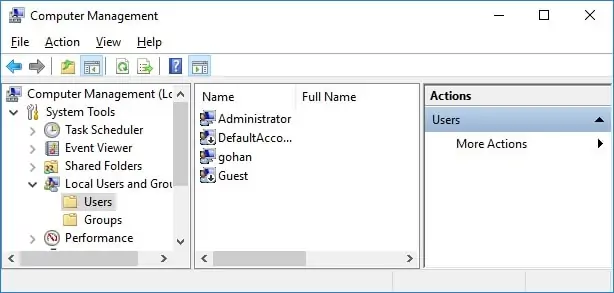
ここでは、設定後のローカル管理者アカウントを示します。
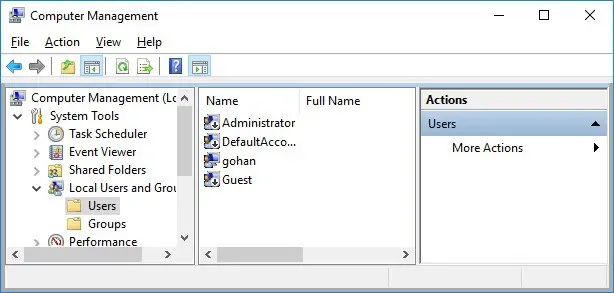
この例では、GPO を使用するすべてのドメイン コンピュータでローカル管理者アカウントが無効になっています。
